После установки Windows XP на компьютер можно воспользоваться компонентом Панели управления «Установка и удаление программ» для добавления или удаления компонентов Windows, не добавленных во время первоначальной установки, или для удаления установленных компонентов.
Как добавить компонент Windows XP
- Войдите в систему под учетной записью Администратора или под учетной записью пользователя, входящего в группу Администраторы.
- Нажмите кнопку «Пуск», откройте Панель управления и запустите элемент «Установка и удаление программ».
- Нажмите кнопку «Установка компонентов Windows» для запуска Мастера компонентов Windows.
- В разделе «Компоненты» установите флажок напротив компонента, который Вы хотите добавить. Затененный флажок означает частичную установку компонента.Для просмотра списка вложенных компонентов нажмите кнопку «Состав». Установите флажки напротив необходимых компонентов и нажмите кнопку «OK». Если кнопка «Состав» неактивна, значит выбранный компонент не содержит вложенных компонентов.
- Нажмите кнопку «Далее».
- Если появилось диалоговое окно «Вставьте диск», воспользуйтесь одним из следующих методов:
- Вставьте установочный диск Windows XP в устройство чтения компакт-дисков или DVD-ROM и нажмите кнопку «OK».
- Нажмите кнопку «OK» для того, чтобы указать место расположения установочных файлов. В окне «Требуемые файлы» нажмите кнопку «Обзор», укажите папку с установочными файлами Windows XP и нажмите кнопку «Открыть». Например, установочные файлы могут находиться в папке «D:I386».
- Нажмите кнопку «Готово» для завершения работы Мастера компонентов Windows.
Как удалить компонент Windows XP
- Войдите в систему под учетной записью Администратора или под учетной записью пользователя, входящего в группу Администраторы.
- Нажмите кнопку «Пуск», откройте Панель управления и запустите элемент «Установка и удаление программ».
- Нажмите кнопку «Установка компонентов Windows» для запуска Мастера компонентов Windows.
- В разделе «Компоненты» снимите флажок напротив компонента, который Вы хотите удалить. Затененный флажок означает частичную установку компонента.Если Вы хотите удалить вложенный компонент, нажмите кнопку «Состав». Снимите флажки напротив необходимых компонентов и нажмите кнопку «OK».
- Нажмите кнопку «Далее».
- Нажмите кнопку «Готово» для завершения работы Мастера компонентов Windows.
Как изменить установленную программу
Примечание. С помощью этой функции можно изменить не все программы.
Удаление временных данных с помощью Ccleaner в Windows XP (9/12)
Эта функция позволяет изменять программы, использующие установщик Windows, например Microsoft Office XP. Такие программы поддерживают специальный режим сопровождения, в котором можно добавлять или удалять отдельные компоненты, менять состояние установки программы или отдельных компонентов, а также восстанавливать программу.
Чтобы изменить программу, выполните следующие действия.
удаление программы из автозагрузки windovs xp
- Нажмите кнопку Пуск, выберите пункт Панель управления и дважды щелкните значок Установка и удаление программ.
- Выделите подлежащую удалению программу в списке Установленные программы и нажмите кнопку Изменить или Заменить/Удалить.
- Для выполнения изменений следуйте указаниям на экране монитора.
Как удалить установленную программу
Чтобы удалить программу, необходимо выполнить следующие действия.
- Нажмите кнопку Пуск, выберите пункт Панель управления и дважды щелкните значок Установка и удаление программ.
- Выделите подлежащую удалению программу в списке Установленные программы и нажмите кнопку Удалить.
- Нажмите кнопку Да для подтверждения удаления.
Устранение неполадок
- Будьте осторожны, выделяя программу для удаления в диалоговом окне «Установка и удаление программ». Удаление некоторых программ происходит без отображения соответствующего предупреждения.
- Средство «Установка и удаление программ» позволяет удалять только те программы, которые разработаны специально для Windows. Если подлежащая удалению программа отсутствует в списке Установленные программы, см. инструкции по ее удалению в документации, предоставленной разработчиком.
Источник: kompkimi.ru
Удаление программ в Windows XP
Первым делом попробуйте заглянуть в окно Установка и Удаление программ (выбрав команду Пуск>Панель Управления>Установка и удаление программ). Возможно, вы заметите в открывшемся окне некоторые забытые программы, которые вы установили давным-давно и с тех пор не используете. Если программа действительно вам не нужна, и вы в этом абсолютно уверены – лучше удалите ее. При этом Windows подскажет, как часто вы пользуетесь данной программой и когда последний раз ее запускали.
В окне Установка и удаление программ представлен список всех программ и утилит, установленных в Windows XP с момента ее установки. Для каждой программы указан размер, время последнего запуска и частота вызова. По последней характеристике можно сделать вывод о том, насколько вам нужна эта программа. Всего существует три типа частоты вызова, которые рассматриваются далее. Следует учитывать, что частота вызова анализируется на основании того, сколько раз была запущена та или иная программа в течение месяца.
- Редко. Программа выполняется редко или вообще не выполняется.
- Иногда. Программа выполняется время от времени.
- Часто. Программа выполняется часто.
Просмотрите внимательно на программы, для которых указано значение Редко – действительно ли они вам нужны или, как это часто бывает, они были установлены и благополучно забыты?
Рассмотрим подробнее окно Установка и удаление программ. В верхней панели можно установить флажок Показать обновления, для того чтобы просмотреть список обновлений, установленных для различных программ. Например, для пакета Windows Office 2003 в настоящее время вышло три сервисных обновления (Service Pack), и установка флажка позволит выяснить, какие обновления были установлены для всех программ Windows.
Список Сортировка позволяет провести классификацию программ согласно их имени, размеру, частоте вызова и времени последнего вызова. Само собой, с помощью этого списка можно быстро выяснить, к примеру, какая программа запускалась реже всего.
Ни в коем случае не удаляйте обновления! Любые обновления, выпускаемые для различных программ, призваны исправить обнаруженные в работе программ ошибки, а также возможные проблемы, связанные с безопасностью как самой программы, так и всей системы в целом.
Утилита Установка и удаление программ обладает рядом недостатков и обычно не пользуется особой популярностью среди пользователей. Одна из причин – чрезмерная медлительность этой утилиты. Ее запуск на компьютере с не особо быстрым жестким диском и большим количеством программ может затянуться на минуту и более, что очень раздражает в том случае, когда приходится часто устанавливать и удалять программы.
Именно поэтому можно найти множество программ от сторонних разработчиков, способных заменить неповоротливую утилиту Установка и удаление программ. Ряд этих программ обладают весьма обширными функциональными возможностями, которые помогут пользователю не только в удалении, но и, например, чистке системного реестра, удалении временных файлов и так далее.
Узнать о некоторых таких программах можно в следующих статьях:
- Удаление программ с Revo Uninstaller
- Удаление программ с помощью Advanced Uninstaller
Источник: windata.ru
15.4. Установка и удаление программ
Персональный компьютер используется Для достаточно широкого круга задач поэтому не удивительно что часто встает задача установки новых программ на ваш компьютер. Иногда бывает так что вы перестаете пользоваться какой-либо программой. В этом случае лучше удалить ее с вашего компьютера чтобы она не занимала лишнее место. Давайте рассмотрим/ как эти задачи решаются в Windows XP.
Нажмите кнопку Добавление и удаление программ (Change or Remove Program) чтобы снова открыть список установленных программ (Рис. 15.6). В списке появившемся в диалоге отображаются все установленные на ваш компьютер программы. Выбрав одну из них/ вы можете удалить ее с вашего компьютера. Когда программ установлено много, бывает сложно найти нужную.
В верхней части диалога расположен список, позволяющий выбрать различные варианты сортировки. Вы можете выбрать сортировку по алфавиту, по частоте использования программы и так далее. 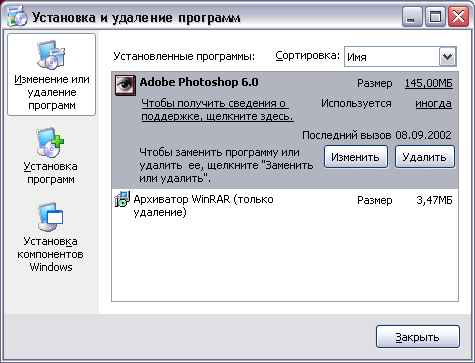
Замена и удаление программ Обратите внимание, что при выборе программы с помощью щелчка мыши на соответствующей строке, в списке появляется дополнительная информация о ней. Вы можете узнать какой объем она занимает и как часто используется, а также выяснить дату последнего использования данной программы.
Чтобы удалить выбранную программу, нажмите кнопку Удалить (Remove), расположенную в поле описания программы. При этом будет запущен мастер удаления программ. Прежде всего в появившемся диалоге будет задан вопрос, действительно ли вы хотите удалить программу. Если вы уверены, отвечайте утвердительно. Работа мастера продолжится, и программа будет удалена с вашего компьютера.
Следует отметить, что иногда программа удаления не полностью удаляет все компоненты программы. Это зависит от многих причин. В этом случае вам предлагается удалить оставшиеся компоненты самостоятельно. Вы должны перейти в нужную папку с помощью любой программы, например, с помощью проводника, и удалить оставшиеся файлы, конечно если они вам не нужны.
Установить новую программу вы можете самостоятельно, или поручив эту задачу Windows. Если вы будете устанавливать программу самостоятельно, то с помощью проводника следует открыть диск, на котором поставляется новая программа, и найти на нем программу с именем Setup. Дальше нужно просто запустить ее и следовать появляющимся на экране инструкциям.
Скоре всего, вам не придется это делать, так как при установке компакт-диска с программой в дисковод установочная программа будет запущена автоматически. Второй способ установки программ состоит в использовании кнопки Добавить новые программы (Add New Programs) в диалоге установки и удаления программ. При нажатии этой кнопки внешний вид диалога изменится (Рис. 15.7).
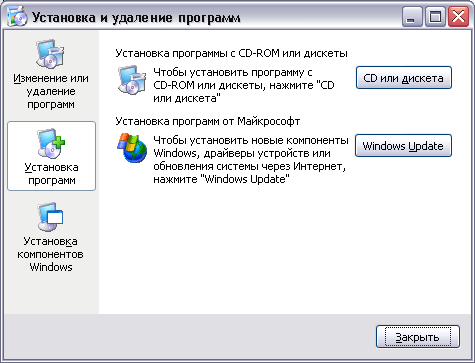 Рис 15.7. Добавление программы Данный диалог предназначен для добавления новых программ, а также для обновления Windows. Последняя операция происходит через Интернет, поэтому на компьютере должно быть настроено соединение с Интернетом. Обновление Windows представляет собой полностью автоматизированный процесс.
Рис 15.7. Добавление программы Данный диалог предназначен для добавления новых программ, а также для обновления Windows. Последняя операция происходит через Интернет, поэтому на компьютере должно быть настроено соединение с Интернетом. Обновление Windows представляет собой полностью автоматизированный процесс.
От вас требуется установить соединение с Интернетом и нажать кнопку Обновление Windows (Windows update). Далее система все сделает сама. Чтобы установить новую программу, следует нажать кнопку Диск (CD or Floppy). При нажатии на эту кнопку запускается мастер установки программ (Рис. 15.8).
Ваша задача -вставить компакт-диск или дискету с программой в дисковод и нажать кнопку Далее (Next) этого диалога. После этого система произведет поиск программы установки, и результаты этого поиска будут отображены в следующем диалоге мастера (Рис. 15.8).
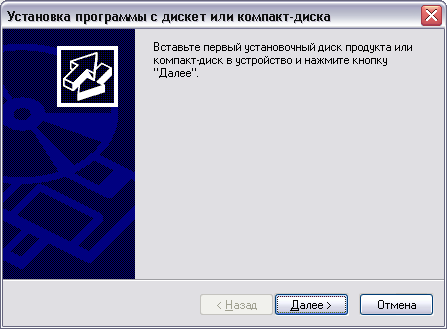
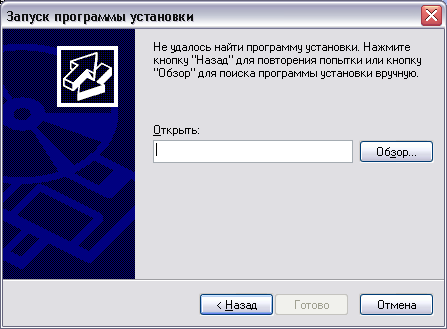 Рис 15.8. Диалоги мастера установки программ Если в поле ввода отображается правильная информация, нажмите кнопку Готово (Finish) этого диалога чтобы запустить программу установки.
Рис 15.8. Диалоги мастера установки программ Если в поле ввода отображается правильная информация, нажмите кнопку Готово (Finish) этого диалога чтобы запустить программу установки.
Если система не смогла найти программу установки, нажмите кнопку Обзор (Browse) и в появившемся диалоге выберите путь для программы установки. После того, как путь к программе установки указан, нажмите кнопку Готово (Finish), чтобы запустить программу и начать процесс установки.
Многие программы при своей установке создают в главном меню Windows группы, содержащие несколько элементов, в том числе команду для удаления программы. Выбор такой команды главного меню также приводит к запуску мастера удаления программ. Некоторые программы позволяют выборочно устанавливать или удалять компоненты. В этом случае при запуске мастера удаления или замены программ будет запущена программа установки, похожая на аналогичную программу, которая используется при установке компонентов Windows. Например пакеты программ Microsoft Office или CorelDRAW позволяют установить или удалить любые компоненты, когда вам это понадобится.
05.03.2016 284.38 Кб 20 йога.rtf
Ограничение
Для продолжения скачивания необходимо пройти капчу:
Источник: studfile.net